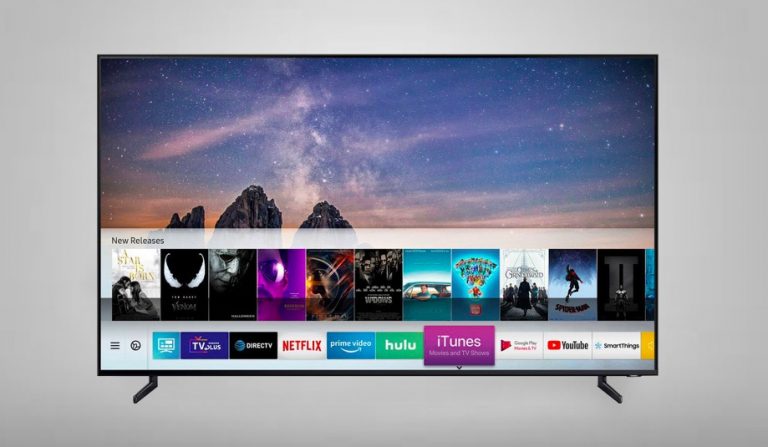Как открывать статьи Google Discover в Chrome или любом браузере
Google Discover (ранее известный как Google Feed) помогает вам быть в курсе новостей по интересующим вас темам. Вы можете получить доступ к Google Discover, открыв приложение Google на своем смартфоне. Но когда вы открываете статьи в ленте с домашней страницы Android, статья открывается как отдельное приложение, а не в Chrome. Таким образом, вы теряете такие функции, как мгновенное открытие новой вкладки для поиска чего-либо, связанного с тем, что вы читаете. Во всяком случае, вы можете изменить его, чтобы он открывался в Chrome напрямую. Вот как.
Как открывать статьи Google Discover в Chrome
Эти статьи открываются как отдельное приложение благодаря приложению Google на вашем телефоне. Чтобы изменить эту открытую панель приложений и открыть приложение Google. Теперь выберите опцию «Дополнительно» в нижнем меню, а затем выберите опцию «Настройки».

Программы для Windows, мобильные приложения, игры - ВСЁ БЕСПЛАТНО, в нашем закрытом телеграмм канале - Подписывайтесь:)
На странице настроек приложения Google выберите «Общие» и отключите параметр «Открывать веб-страницы в приложении».

Это остановит открытие статей в фиде поиска Google, таких как отдельные приложения. Не только это, даже ссылки из любого приложения будут открываться непосредственно в браузере, а не как приложение.
Большинство людей предпочитают Google Chrome в качестве браузера по умолчанию, однако, если вы этого не сделаете, вы можете изменить браузер по умолчанию, открыв системные настройки> Приложения> трехточечное меню> приложения по умолчанию, выберите браузер и выберите браузер, который хотите открыть. дефолт.

Также читайте: – Как скопировать текст с бумаги на ноутбук с помощью Google Lens
Программы для Windows, мобильные приложения, игры - ВСЁ БЕСПЛАТНО, в нашем закрытом телеграмм канале - Подписывайтесь:)